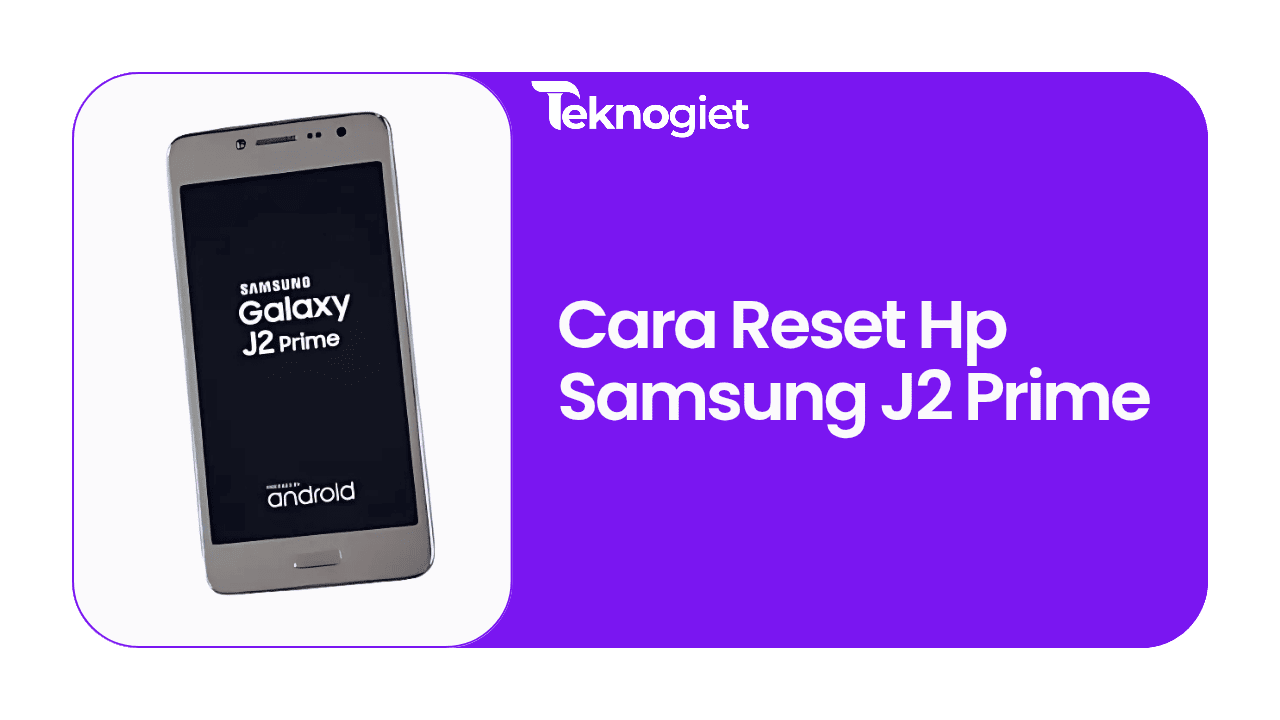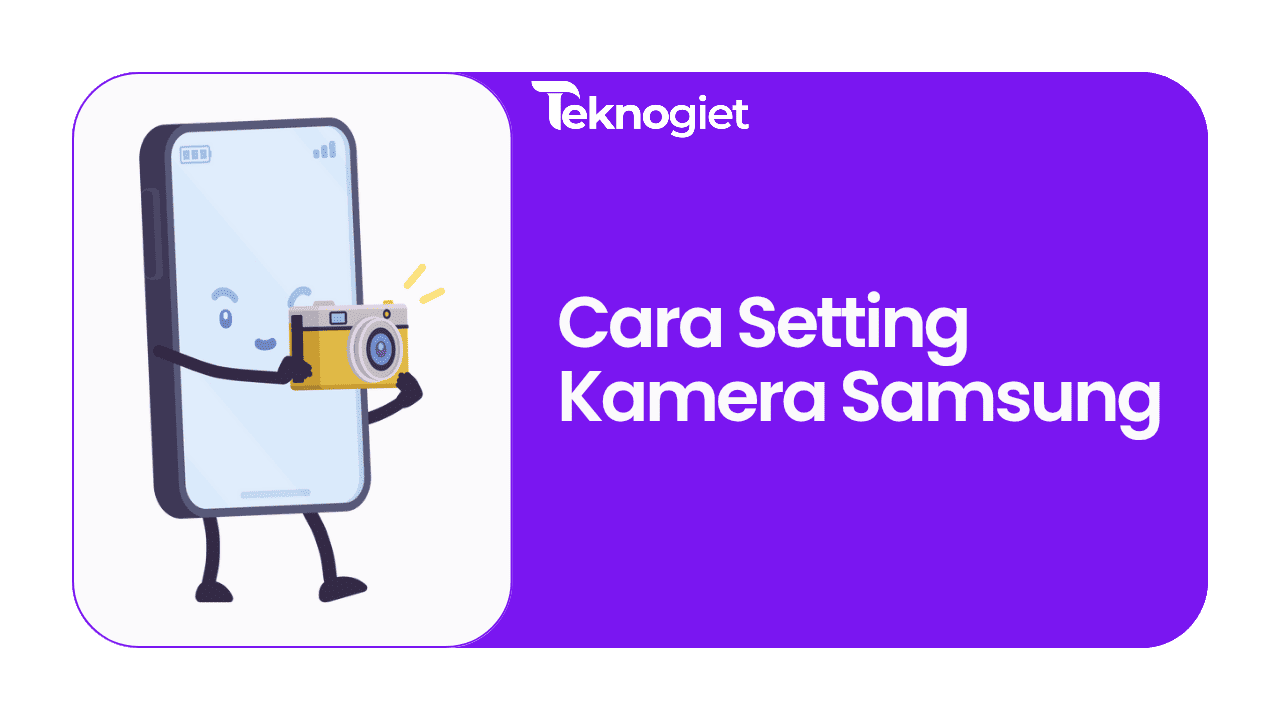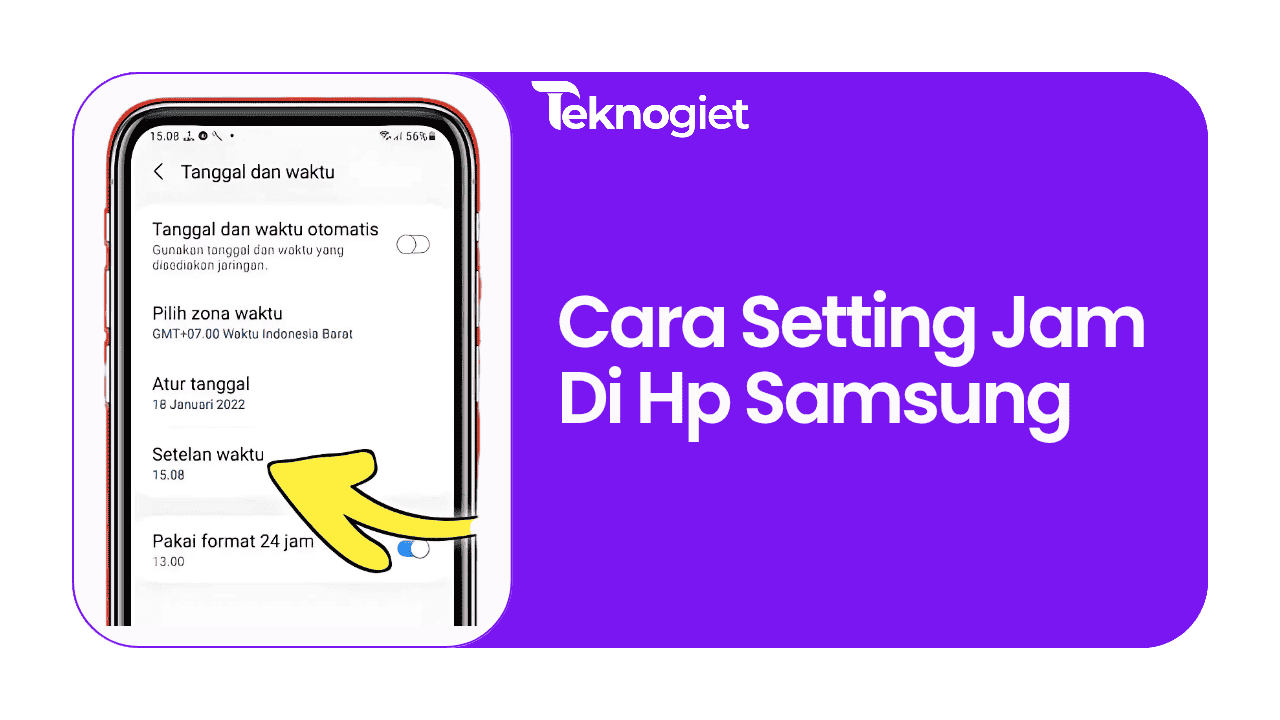
4 Cara Menghapus Cache di HP Samsung dengan Mudah

Jika kamu pengguna HP Samsung, pasti pernah mengalami masalah seperti lemot, penyimpanan penuh, atau aplikasi yang tiba-tiba error.
Salah satu penyebabnya adalah cache yang menumpuk. Cache memang berguna untuk mempercepat akses data, tapi jika dibiarkan terlalu lama, justru bisa menghambat kinerja perangkat.
Nah, kali ini kita akan bahas 4 cara menghapus cache di HP Samsung dengan mudah. Simak sampai selesai, ya!\
Manfaat Menghapus Cache di HP Samsung
Menghapus cache di HP Samsung memiliki beberapa manfaat, di antaranya:
1. Meningkatkan Kinerja Perangkat
Cache yang menumpuk bisa membuat HP terasa lambat. Menghapusnya dapat mempercepat sistem dan aplikasi.
2. Menghemat Ruang Penyimpanan
Cache bisa memakan banyak ruang dari waktu ke waktu. Dengan menghapusnya, Anda bisa mendapatkan lebih banyak ruang penyimpanan.
3. Mengatasi Aplikasi yang Error atau Crash
Jika aplikasi sering mengalami lag, error, atau crash, menghapus cache dapat membantu memperbaikinya.
4. Memperbarui Data Aplikasi
Beberapa aplikasi menyimpan data lama dalam cache, yang bisa menyebabkan tampilan atau fungsi tidak diperbarui dengan baik. Menghapus cache dapat membantu aplikasi menampilkan data terbaru.
5. Mengurangi Risiko Bug dan Glitch
Cache yang korup dapat menyebabkan bug atau tampilan aplikasi yang tidak normal. Menghapusnya dapat membantu mengatasi masalah ini.
6. Meningkatkan Stabilitas Sistem
Sistem akan berjalan lebih lancar tanpa cache yang berlebihan atau rusak.
Cara Menghapus Cache di HP Samsung
Ada beberapa cara yang bisa kamu gunakan untuk menghapus cache di HP Samsung, diantaranya:
1. Menghapus Cache Aplikasi Tertentu
Cara pertama yang bisa kamu lakukan adalah menghapus cache aplikasi tertentu. Ini sangat berguna jika kamu merasa ada aplikasi yang bermasalah atau memakan banyak penyimpanan.
Berikut langkah-langkahnya:
- Buka Pengaturan di HP Samsung kamu.
- Pilih menu Aplikasi.
- Cari aplikasi yang ingin dihapus cachenya.
- Ketuk aplikasi tersebut, lalu pilih Penyimpanan.
- Kamu akan melihat opsi Hapus Cache. Ketuk opsi tersebut.
Dengan cara ini, cache aplikasi tersebut akan terhapus tanpa menghilangkan data penting seperti login atau pengaturan.
2. Menghapus Cache Semua Aplikasi Sekaligus
Jika kamu ingin membersihkan cache dari semua aplikasi sekaligus, caranya juga cukup mudah. Ini sangat efektif untuk menghemat penyimpanan dan meningkatkan performa HP.
- Ikuti langkah-langkah berikut:
- Masuk ke Pengaturan.
- Pilih Perawatan Perangkat atau Device Care.
- Ketuk opsi Penyimpanan.
- Tunggu beberapa detik sampai sistem menganalisis penyimpanan.
- Pilih Bersihkan Sekarang atau Clean Now untuk menghapus cache semua aplikasi.
Cara ini sangat praktis karena kamu tidak perlu menghapus cache satu per satu.
3. Menghapus Cache melalui Recovery Mode
Jika HP Samsung kamu sering lemot atau bermasalah, menghapus cache melalui Recovery Mode bisa menjadi solusi. Cara ini sedikit lebih teknis, tapi sangat efektif untuk membersihkan cache sistem. Berikut caranya:
- Matikan HP Samsung kamu.
- Tekan tombol Volume Up + Power secara bersamaan sampai muncul logo Samsung.
- Setelah masuk ke Recovery Mode, gunakan tombol volume untuk navigasi dan pilih Wipe Cache Partition.
- Tekan tombol power untuk mengonfirmasi.
- Setelah proses selesai, pilih Reboot System Now.
Dengan cara ini, cache sistem yang menumpuk akan terhapus dan HP kamu bisa berjalan lebih lancar.
4. Menggunakan Aplikasi Pihak Ketiga
Jika kamu tidak ingin repot, kamu bisa menggunakan aplikasi pihak ketiga seperti CCleaner atau Clean Master. Aplikasi ini dirancang khusus untuk membersihkan cache, file sampah, dan mengoptimalkan performa perangkat.
Caranya pun sangat simpel:
- Unduh aplikasi pembersih cache dari Google Play Store.
- Buka aplikasi dan ikuti petunjuk yang diberikan.
- Pilih opsi Clean Cache atau Bersihkan Cache.
- Tunggu sampai proses selesai.
Aplikasi ini biasanya juga menyediakan fitur tambahan seperti penghematan baterai dan pengelolaan file.
Kenapa Harus Menghapus Cache?
Cache memang membantu mempercepat akses data, tapi jika dibiarkan menumpuk, bisa menyebabkan beberapa masalah seperti:
- Penyimpanan penuh: Cache yang tidak dibersihkan bisa memakan banyak ruang.
- Performa lemot: Cache yang terlalu besar bisa membuat HP Samsung kamu lambat.
- Aplikasi error: Cache yang korup bisa menyebabkan aplikasi tidak berfungsi dengan baik.
Dengan menghapus cache secara rutin, kamu bisa menjaga performa HP Samsung tetap optimal.
Kesimpulan
Menghapus cache di HP Samsung sebenarnya tidak sulit, kok. Kamu bisa melakukannya dengan empat cara di atas, mulai dari menghapus cache aplikasi tertentu, membersihkan semua cache sekaligus, menggunakan Recovery Mode, atau memanfaatkan aplikasi pihak ketiga. Pilih cara yang paling sesuai dengan kebutuhan kamu.
Jangan lupa untuk rutin membersihkan cache agar HP Samsung kamu tetap lancar dan penyimpanan tidak penuh. Selamat mencoba!